Có 4 cách để thêm đường liên kết vào thẻ khách hàng thân thiết.
- Sử dụng
LoyaltyClass.LinksModuleDatađể thêm đường liên kết đến tất cả thẻ khách hàng thân thiết được liên kết vớiLoyaltyClass. - Sử dụng
LoyaltyObject.LinksModuleDatađể thêm đường liên kết đến một thẻ khách hàng thân thiết cụ thểLoyaltyObject. - Sử dụng
LoyaltyObject.appLinkDatađể đặt đường liên kết đến ứng dụng ở cuối Thẻ/vé cụ thể đó. - Sử dụng
LoyaltyClass.appLinkDatađể đặt đường liên kết trong ứng dụng ở cuối tất cả các thẻ và vé của lớp đó.
Một lợi ích của tính năng liên kết ứng dụng là giúp lời kêu gọi hành động của bạn đưa người dùng đến với trải nghiệm mang thương hiệu của bạn trên Google Wallet. Các đường liên kết có tính năng này sẽ xuất hiện ở cuối thẻ và vé.
Ví dụ về tính năng
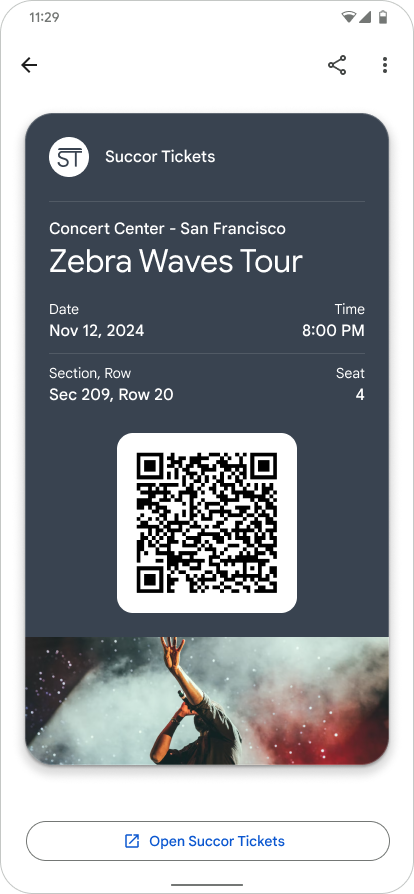
|
| Tổ chức phát hành |
Đặt đường liên kết đến ứng dụng trên thẻ và vé trong Google Wallet
Đối với một thẻ khách hàng thân thiết nhất định, hãy đặt trường LoyaltyObject.appLinkData thành URI hoặc Tên gói của ứng dụng hoặc trang web.
Xem định dạng và ngữ cảnh của trường appLinkData trong mã nguồn sau:
Trường displayText có giới hạn 30 ký tự.
{
"id": string,
"classId": string,
…
…
…
"appLinkData": {
"androidAppLinkInfo": {
"appTarget": {
"packageName": "com.google.android.gm",
}
},
"webAppLinkInfo": {
"appTarget": {
"targetUri": {
"uri": "https://mail.google.com/mail/",
"description": "Web link for Gmail"
}
}
}
"displayText": {
"defaultValue": {
"value": "Our awesome app!"
}
}
}
}
{
"id": string,
"classId": string,
…
…
…
"appLinkData": {
"androidAppLinkInfo": {
"appTarget": {
"targetUri": {
"uri": "https://play.google.com/store/apps/details?id=com.google.android.gm",
"description": "Play store link for Gmail app"
}
}
}
}
}

